COME USARE IL TOOL MSM (EDL)
@MONKEYSGARAGE86Negli ultimi anni si sente parlare spesso di MSM e di EDL oggi vedremo cos'è ed a cosa serve.
Ogni dispositivo Qualcomm ha una una modalità EDL (nascosta) che tramite un software chiamato MSM Download Tool permette di riprogrammare il telefono, da qualunque stato di brick esso possa trovarsi e di riportarlo completamente stock come uscito di fabbrica. La Modalità EDL è scritta su un chip di sola lettura intoccabile da chiunque. MSM Download Tool viene indirettamente fornito dall'assistenza OnePlus. Vediamo quindi brevemente come effettuare un download in questa modalità.
PREREQUISITI
Un errato utilizzo di questo programma rende completamente inutilizzabile il telefono
In caso di un PC fisso e/o portatile, usate solo le porte USB del vostro PC. Non usate hub o adattatori
Il tool funziona solo su Windows, preferibilmente (windows 10)
Usate sempre il CAVO originale OnePlus.
Durante la procedura il telefono sarà (CON LO SCHERMO SPENTO)
Questa procedura blocca il BOOTLOADER
Questa procedura cancella tutto ciò che avete nel telefono.
COME ENTRARE IN MODALITÀ EDL
Il telefono dev'essere spento
Il telefono deve essere carico almeno al 65% meglio se al 100%.
I tasti per i dispositvi da op6 in su sono: Volume Su + Volume Giù.
Tenete premuti per 10 secondi i tasti Volume su + Volume giù. Dopodiché, sempre tenendoli premuti entrambi, collegate il terminale al PC o collegate il cavetto già collegato al pc allo smartphone. Dovreste sentire il suono di inserimento periferica classico di windows.
Windows Update inizierà a scaricare i drivers, attendete che finisca.
DOWNLOAD
- Il tool per il vostro telefono:
OnePlus 7 Pro:
- EDL (10.0.4.GM21BA): AFH
OnePlus 7:
- EDL (10.0.4.GM57BA): AFH
OnePlus 6T:
- EDL (10.3.0): AFH
OnePlus 6:
- EDL (10.3.0): AFH
- I driver li scaricherà in automatico Windows Update al momento del collegamento.
AZIONI RACCOMANDATE
Raccomandazione è quella prima di verificare il tutto senza collegare il telefono al PC in quanto al collegamento avete pochi secondi per cliccare START prima che il telefono si scolleghi.
INCOMINCIAMO
Estraete lo ZIP scaricato in una cartella
Avviate il file EXE (se ce n'è più di uno, avviate quello senza la scritta "factory"
Controllate che nella lista dispositivi sia presente la vostra porta COM
Controllate che tra SMT e Upgrade sia selezionato solo Upgrade (SMT cancella anche IMEI e Widevine)
Se il Tool vi da errore OPEN FILE forzate il riavvio del telefono con i tasti POWER + VOLUME SU, appena sentirete una vibrazione lasciate il tasto power e premete VOLUME MENO contemporaneamente a VOLUME SU finchè MSM non lo rilevi in EDL.
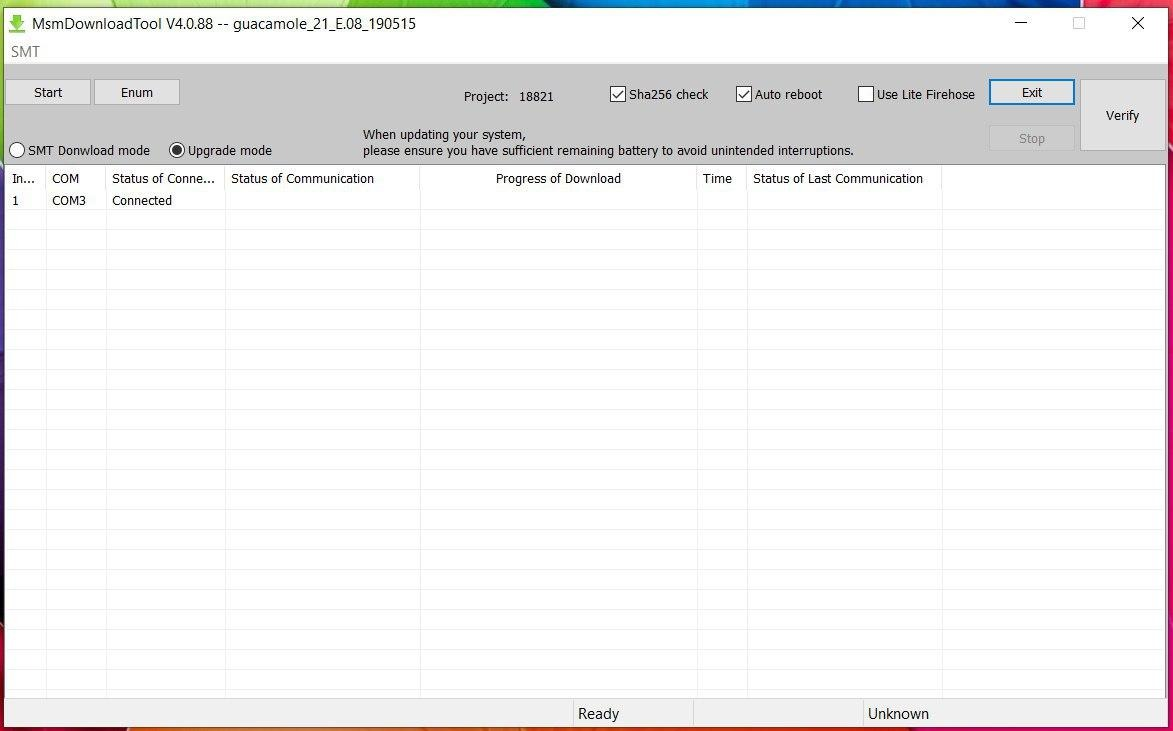
- Premete il tasto Verify e aspettate conferma (verificherà che l'immagine sia intatta)

- Premete "Start" ed attendere che il tool effettui il Download. Potrebbe durare circa 4/5 minuti

- Al termine vi apparirà una scritta con "DOWNLOAD COMPLETE"

- Premete il tasto STOP subito dopo che il download sia completo.

SAHARA ERROR
Vediamo cosa fare in caso di errore Sahara Error.
Tenete premuto Volume Su per 30 secondi e riprovate
Chiudete il tool, staccate tutto, riavviate il telefono, il PC e riprovate
Rifate la procedura anche solo tenendo premuto il tasto volume su e giù per 10 sec, fino a che non vi darà più errore.
SE IL TOOL NON VI LEGGESSE IL TELEFONO IN EDL CONTROLLATE QUESTO
Aprite Gestione Dispositivi cliccando con il tasto destro sul pulsante Start
Controllate che nella sezione "Porte (COM & LPT)" ci sia un dispositivo chiamato "Qualcomm HS-USB QDloader 9008". Segnatevi anche il numero di porta che comparirà di fianco (ad. es COM3)
